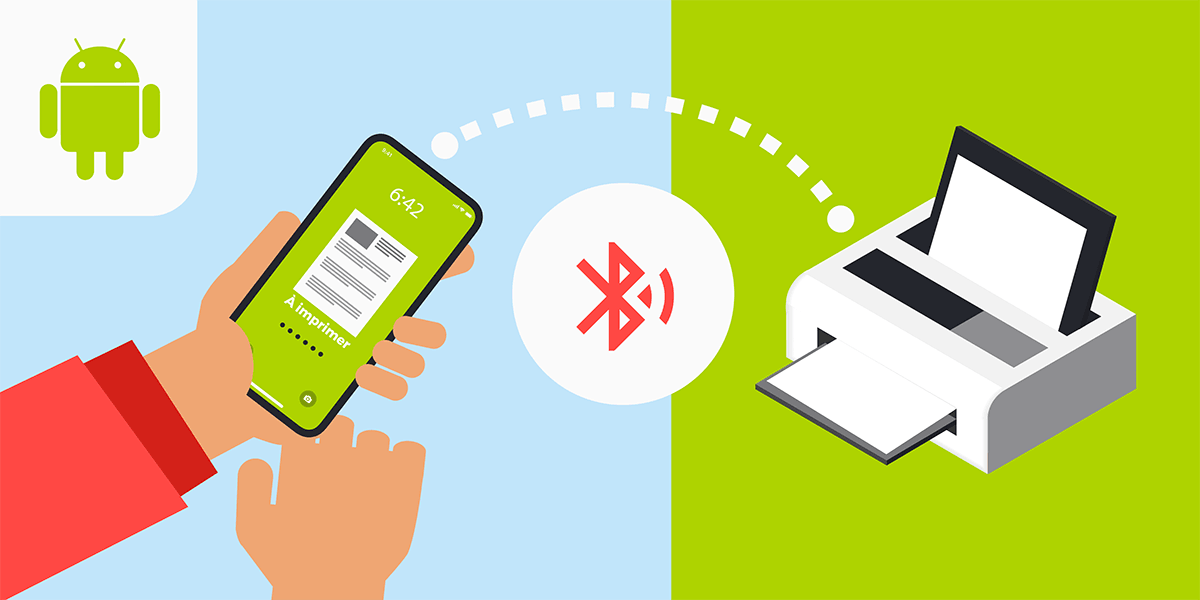
De nos jours, les appareils Android peuvent effectuer presque toutes les opérations. Ils peuvent tout faire, du stockage de la musique au traitement d’un grand nombre de documents Word. Une autre fonctionnalité intéressante est la possibilité d’imprimer à partir d’un téléphone portable ou d’une tablette.
Vous n’avez pas d’imprimante compatible Wi-Fi? Cela ne signifie pas que vous ne pouvez pas imprimer sans fil. En fait, Google a créé un moyen d’associer une imprimante à un compte Chrome sur votre téléphone / tablette, ce qui vous permet de déplacer et d’imprimer facilement.
Google Cloud Print
Bien que la plupart des imprimantes puissent imprimer via Bluetooth, Wi-Fi ou d’autres méthodes rapides, tout le monde ne possède pas l’une de ces imprimantes. C’est la source de Google Cloud Print. En enregistrant l’imprimante, vous pouvez la connecter à Internet. Tant que la connexion est bonne, vous pouvez l’utiliser de n’importe où. Par conséquent, vous pouvez imprimer depuis votre téléphone ou votre tablette.
Gardez à l’esprit que si la plupart des imprimantes peuvent être utilisées via Google Cloud Print, certaines imprimantes ne le peuvent pas. Afin d’éviter de tenter de déterminer si votre imprimante est compatible, Google a compilé une liste d’imprimantes compatibles avec Cloud Print.
- Lancez Google Chrome sur votre ordinateur.
- Si vous n’êtes pas automatiquement connecté, veuillez vous connecter à Google Chrome.
- Cliquez sur le bouton de menu dans le coin supérieur droit de la fenêtre (si vous utilisez un Chromebook, il est représenté par une icône avec trois lignes horizontales ou trois petits points).
- Choisissez les paramètres.
- Cliquez sur Afficher les paramètres avancés.
- Faites défiler jusqu’à la section «Google Cloud Print» et cliquez sur «Gérer».
- Cliquez sur Ajouter une imprimante.
- Vous serez redirigé vers une liste restreinte de toutes les imprimantes disponibles. Vérifiez simplement si vous souhaitez ajouter, cliquez sur Ajouter une imprimante. Il devrait être capable de détecter votre imprimante et le travail est terminé.
Impression depuis un téléphone portable: comment imprimer avec Android
Certains téléphones mobiles intègrent Google Cloud Print dans le logiciel. Si votre téléphone ne possède pas l’application, vous pouvez l’obtenir. Téléchargez et suivez ses instructions d’installation.
Avec Google Cloud Print, vous pouvez imprimer sans lancer l’application, ce qui peut être considéré comme un complément au logiciel du téléphone mobile. Une fois que vous comprenez comment cela fonctionne, c’est très pratique. Cependant, assurez-vous que le compte Google associé au téléphone est le même que le compte que vous avez utilisé pour connecter l’imprimante à Google Chrome à l’étape précédente.
- Ouvrez le document que vous souhaitez imprimer (par exemple, à partir d’un document Google Drive vers une image enregistrée sur votre téléphone).
- Sélectionnez le bouton de menu (trois points dans le coin supérieur droit).
- Cliquez sur Imprimer et cela vous mènera à une nouvelle page.
- Cliquez sur la flèche vers le bas à droite pour enregistrer au format PDF.
- Sélectionnez l’imprimante à partir de laquelle vous souhaitez imprimer. Si vous ne le trouvez pas, cliquez sur « Toutes les imprimantes » pour obtenir une liste de toutes les imprimantes que vous avez connectées.
- Lorsque vous avez terminé, cliquez sur le bouton « Imprimer » (il ressemble à un cercle bleu clair sur une imprimante). C’est tout!
Cinq (5) choses qui peuvent causer des problèmes avec votre l’imprimante
Vous avez des questions, des commentaires ou des solutions ?
Exprimez-vous !